华为荣耀手机是一款备受青睐的智能手机,不仅配置高性能的处理器和强大的电池容量,还拥有智能语音助手功能。想要在日常使用中更加便捷,也可以通过语音唤醒智能语音助手,轻松实现多项操作。下面我们就来详细了解一下华为荣耀手机智能语音的操作方法,以及如何在华为荣耀手机上开启语音唤醒智能语音助手功能。
如何在华为荣耀手机上开启语音唤醒智能语音助手功能
具体方法:
1.打开手机【设置】功能。
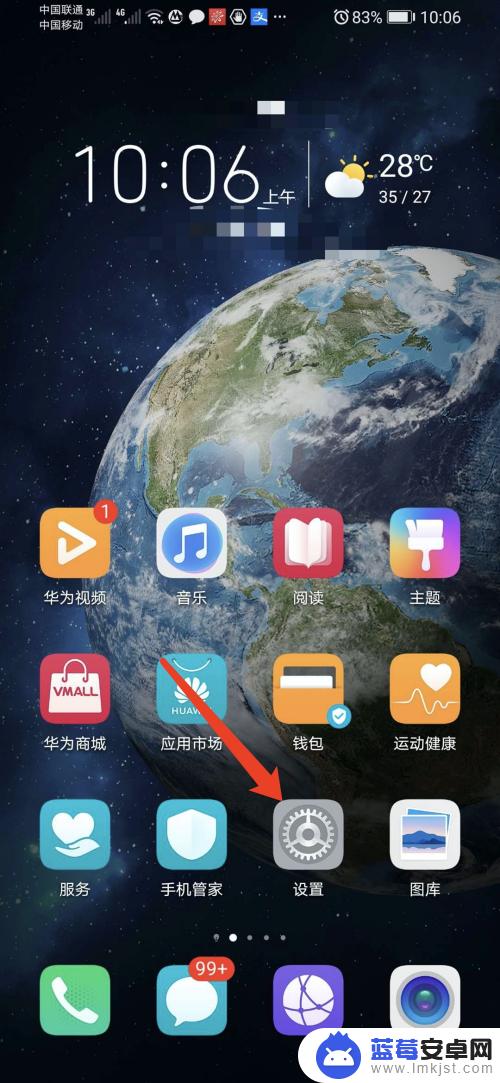
2.进入【智慧助手】界面。
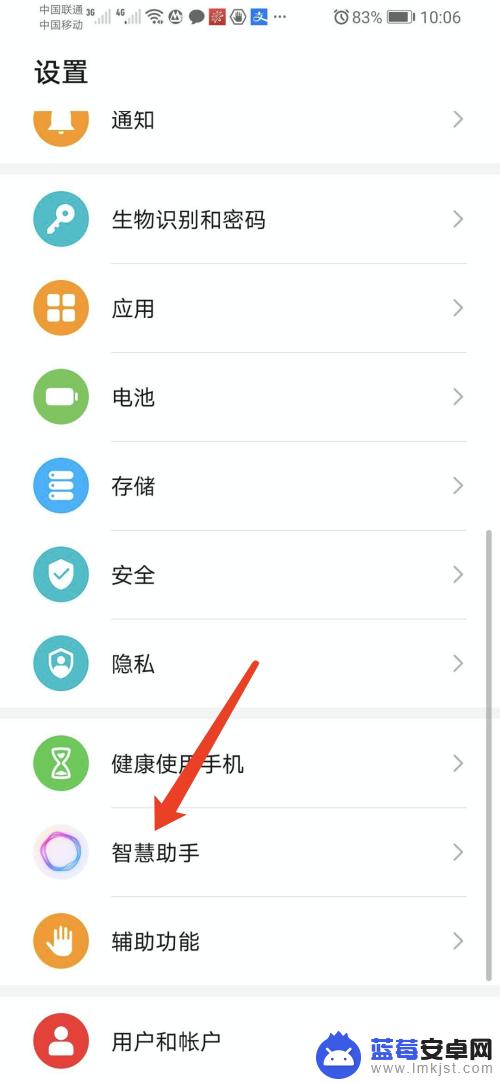
3.点击【智慧语音】功能。
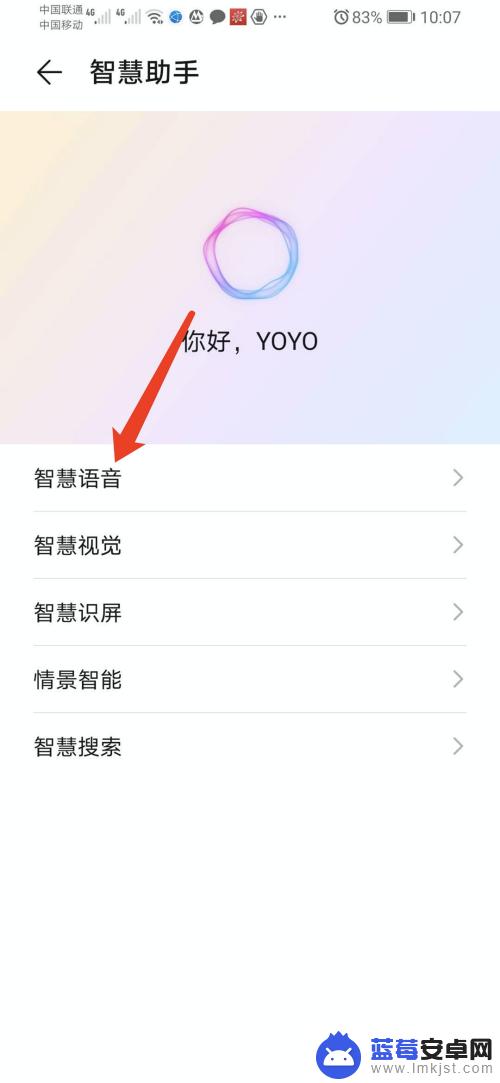
4.点击【语音唤醒】功能。
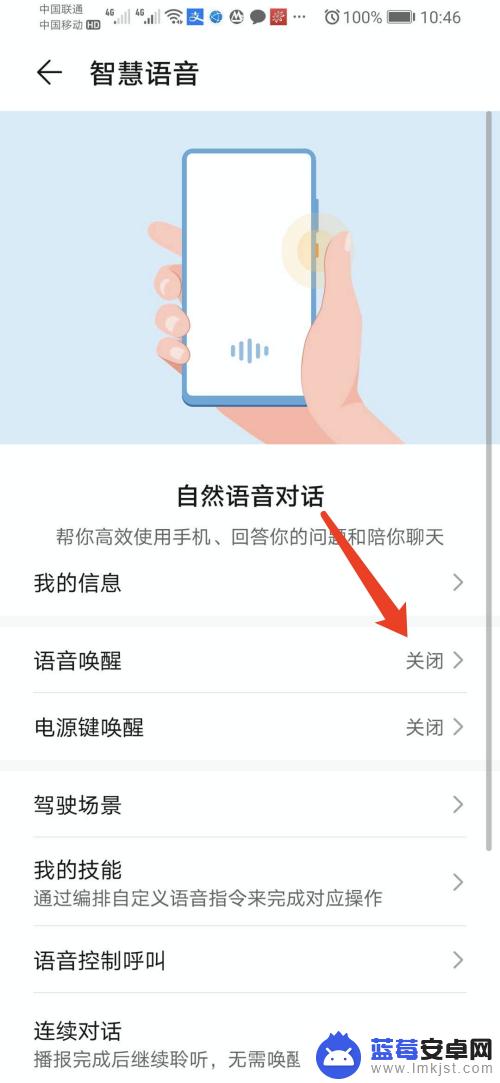
5.开启【语音唤醒】功能。
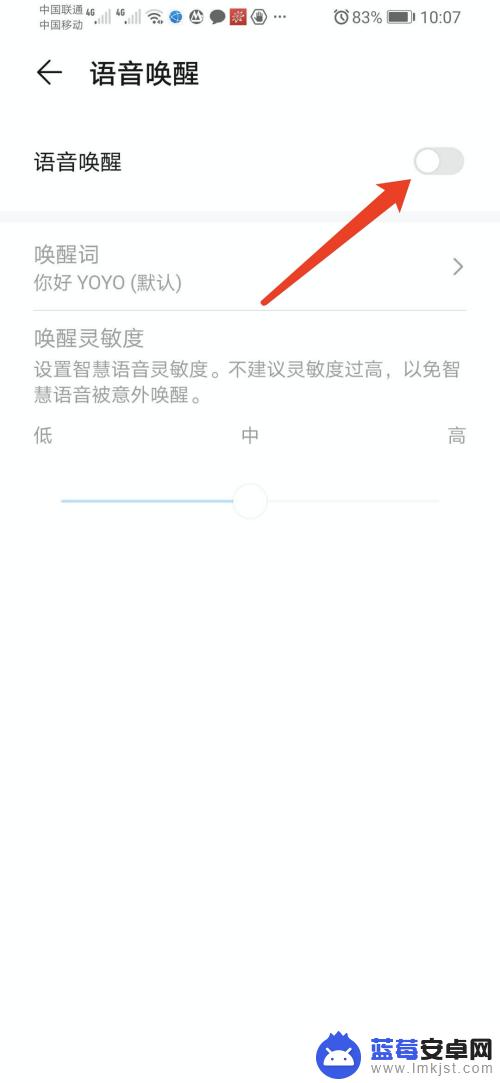
6.即可在华为荣耀手机中实现开启智能语音助手语音唤醒功能操作。
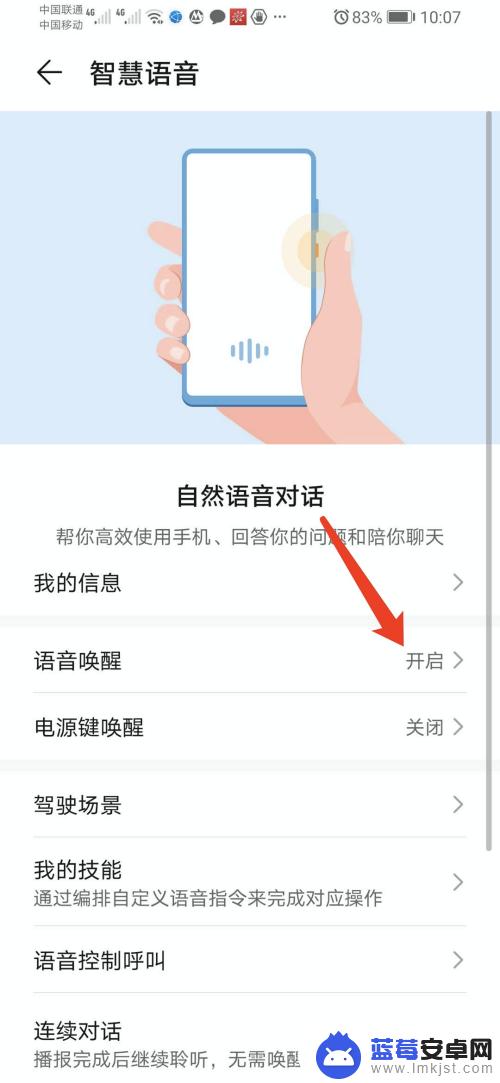
华为荣耀手机上的智能语音功能非常便捷实用,帮助用户更加高效地使用手机。想要享受这一服务,只需要简单地设置即可。让我们期待更多华为荣耀手机的智能功能吧!












